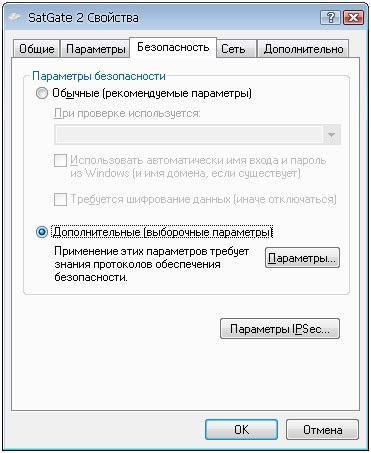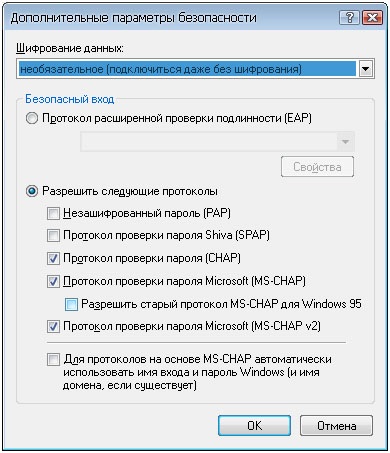Hogyan állítsunk be műholdas internetet?
Indítás: Start / Programok / TechnoTrend - TT-budget / DVB Data
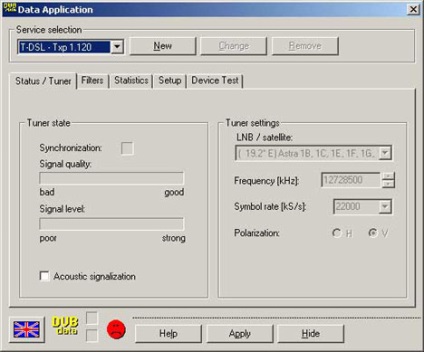
Kattintson az "Új" gombra, írja be a "SatGate LLC" szolgáltató nevét. kattintson az "OK" gombra
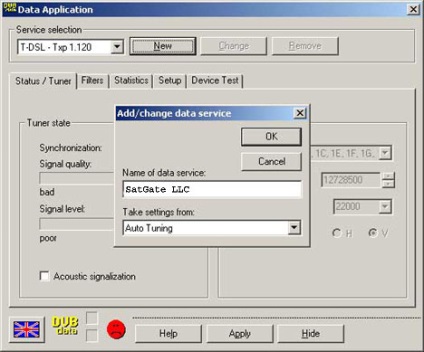
Menjen a "Beállítás" fülre, jelölje meg a három legfontosabb jelölőnégyzetet, és kattintson az "LNB / Satellite Settings"
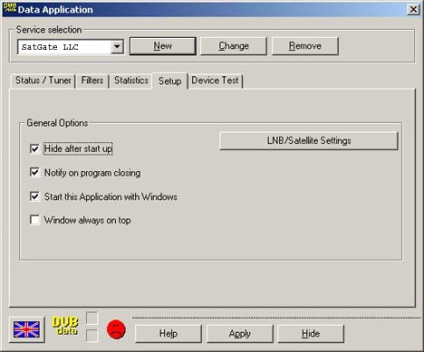
Ha nincs többfutó vagy motoros felfüggesztés, akkor válassza a "Nincs" elemet, és válassza ki a TurkSat-2A műholdat (42.0 E) a legördülő listából, kattintson az "OK"
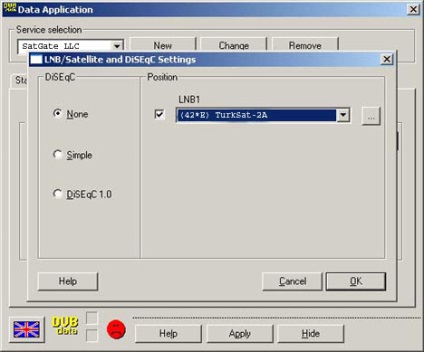
Visszatérünk az "Állapot / Tuner" fülre, írjuk be a szükséges paramétereket (mint az ábrán) és kattintsunk az "Alkalmaz"
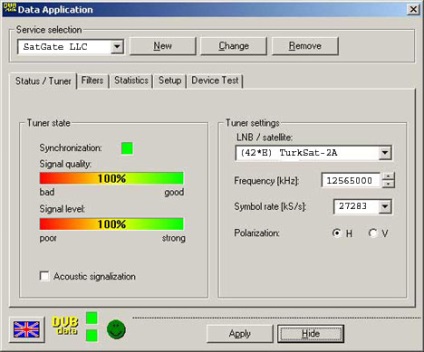
Menjünk a "Szűrők" fülre, és írjuk be a PID-t előfizetésünkre (lehet, hogy nincs rajta a képen!) És kattints az "Alkalmaz"
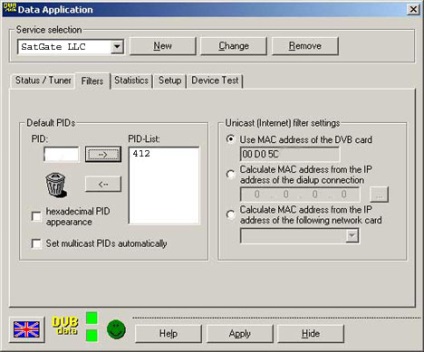
Ezzel befejeződik a térképbeállítás.
Most be kell állítanunk a VPN kapcsolatot.
Az induláshoz menjen a Start / Vezérlőpult / Hálózati kapcsolatok pontra
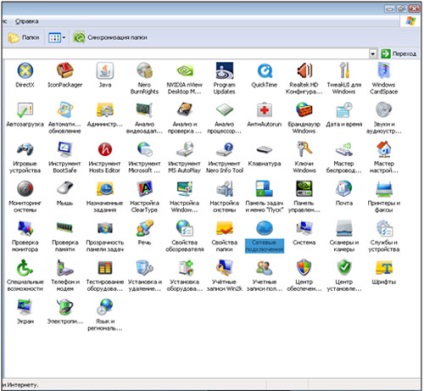
Új kapcsolat létrehozása
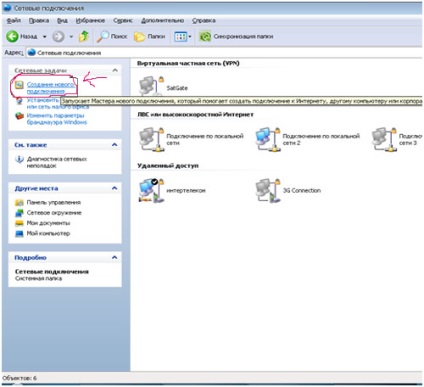
Az Új kapcsolat varázsló eltűnik.
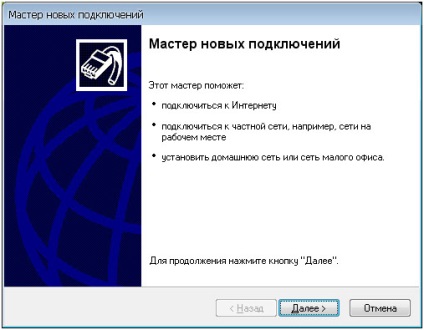
Kattintson a "Tovább" gombra
Válassza ki a második menüpontot
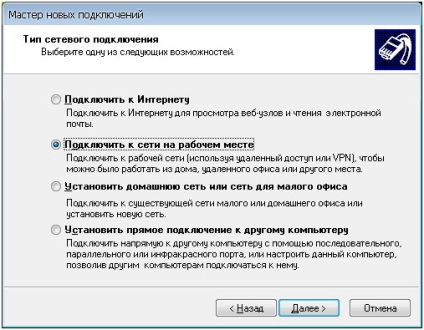
Ezután kiválasztjuk a következőt: "Kapcsolat egy virtuális magánhálózathoz"
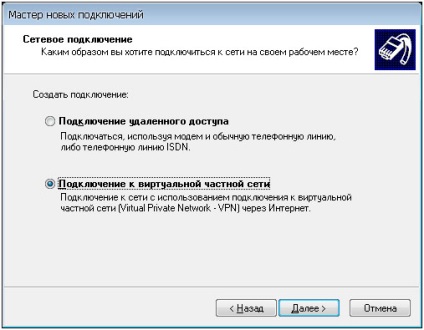
Ebben az esetben hívja a kapcsolatot, ez a "SatGate"
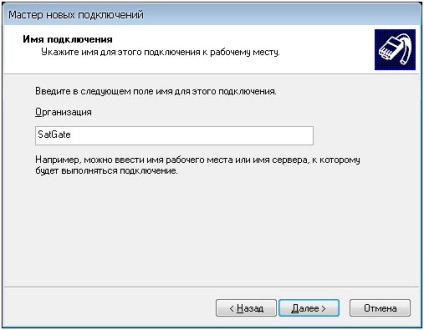
Kattintson a "Tovább" gombra. Ha telefonos kapcsolatot használ az internetszolgáltatóhoz való csatlakozáshoz, válassza ki a következő opciót, majd az "Intertelecom" -ot választja, lehet, hogy van egy másik földi szolgáltatója.
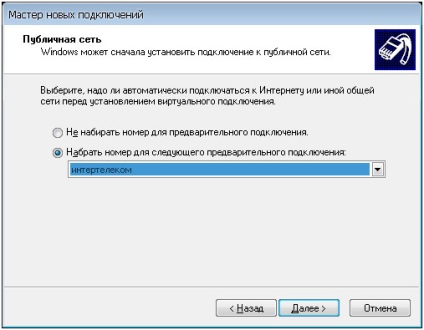
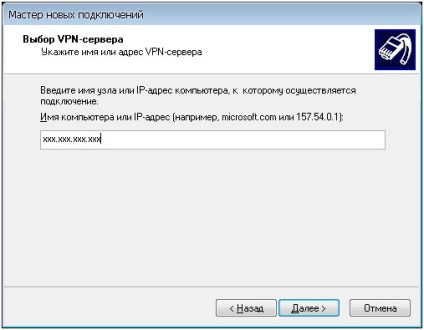
Amikor befejezte a beállításokat, létre tud hozni egy parancsikont az asztalon lévő kapcsolatra.
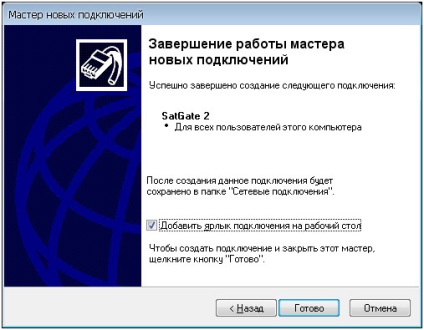
Kattintson a "Befejezés" gombra.
Adja meg a nevét és jelszavát a megfelelő mezőkben.

Kattintson a "Tulajdonságok / Hálózat" elemre, majd válassza a lehetőséget. "Internet Protocol (TCP / IP) és QoS Packet Scheduler".

Minden egyéb paraméter változatlan marad.

Miután a "Tulajdonságok"
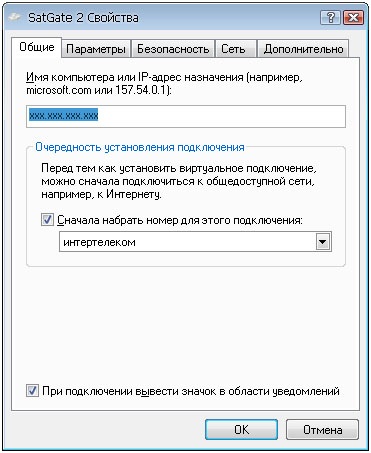
Menjen a "Biztonság" fülre

És távolítsa el a dalt a "Kötelező adat titkosítás (egyébként bontás)" elemről
És tegye be a "További (egyéni paraméterek)" elemet, és menjen a "paraméterek" pontra, és jelölje meg a pontokat az alábbiak szerint: